■概要
チャネルトークで受けた顧客からの問い合わせ内容を、都度Wrikeに手入力で転記していませんか。
この作業は時間がかかるだけでなく、入力ミスや対応漏れといったヒューマンエラーの原因にもなりかねません。
このワークフローを活用すれば、チャネルトークでチャットが開始されたタイミングで、自動でWrikeにタスクが作成されるため、こうした課題をスムーズに解消し、顧客対応の迅速化を実現します。
■このテンプレートをおすすめする方
■このテンプレートを使うメリット
■フローボットの流れ
※「トリガー」:フロー起動のきっかけとなるアクション、「オペレーション」:トリガー起動後、フロー内で処理を行うアクション
■このワークフローのカスタムポイント
■注意事項

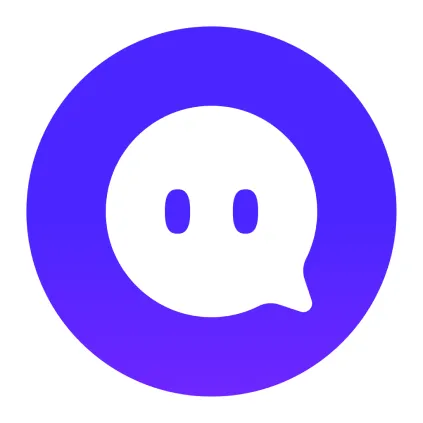

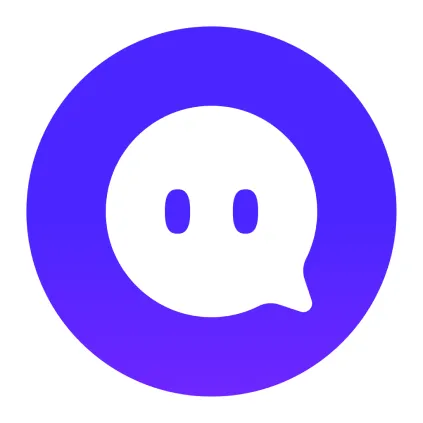 接客チャットでメッセージを受信したら
接客チャットでメッセージを受信したら
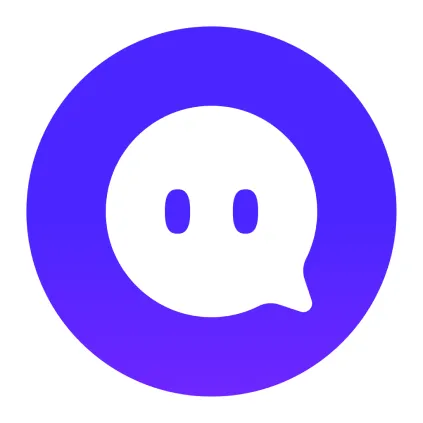 新たに接客チャットが作成されたら
新たに接客チャットが作成されたら
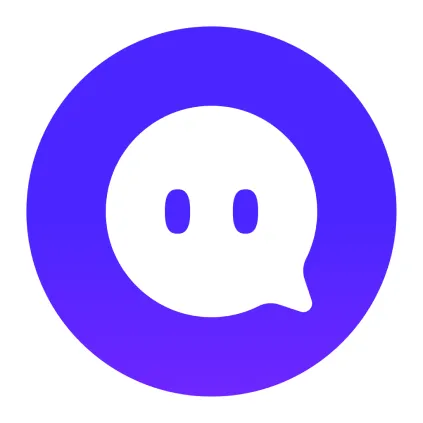 公開グループチャットでメッセージが投稿されたら
公開グループチャットでメッセージが投稿されたら
 タスクが作成されたら
タスクが作成されたら
 タスクが作成・更新されたら
タスクが作成・更新されたら
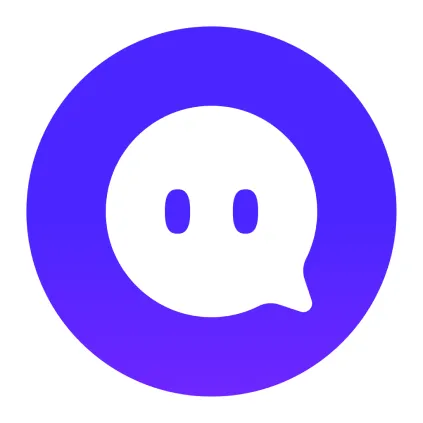 接客チャットを終了済みに変更
接客チャットを終了済みに変更
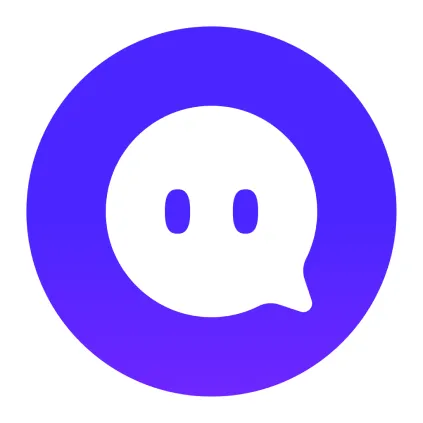 接客チャットにメッセージを送信
接客チャットにメッセージを送信
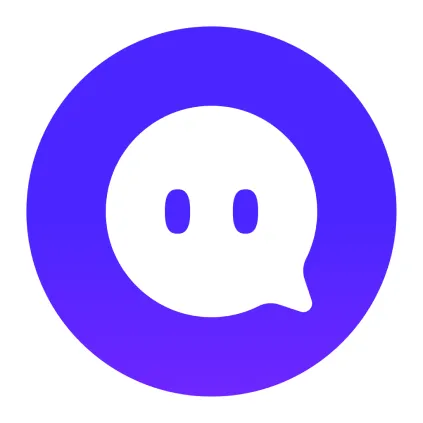 社内チャットにメッセージを送信
社内チャットにメッセージを送信
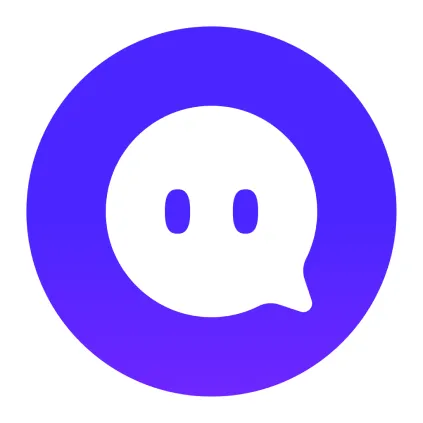 ユーザーチャット一覧を取得
ユーザーチャット一覧を取得
 タスクを作成
タスクを作成
 タスク情報を取得
タスク情報を取得
 タスクを更新
タスクを更新
 タスクにコメントを追加
タスクにコメントを追加
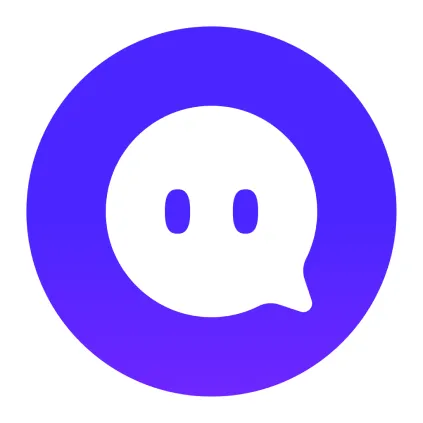 接客チャットでメッセージを受信したら
接客チャットでメッセージを受信したら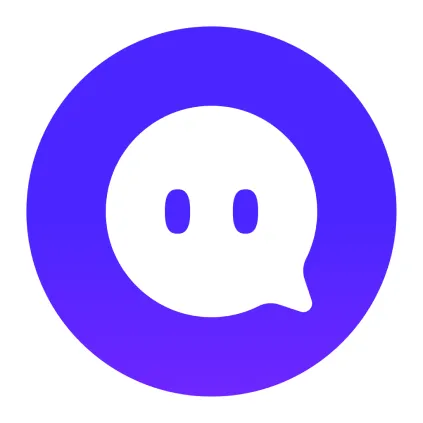 新たに接客チャットが作成されたら
新たに接客チャットが作成されたら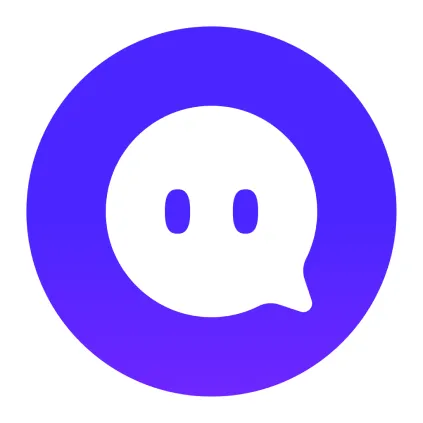 公開グループチャットでメッセージが投稿されたら
公開グループチャットでメッセージが投稿されたら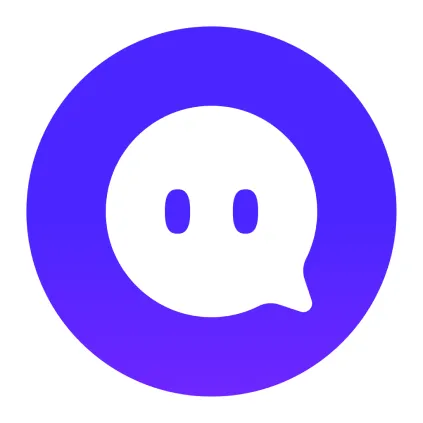 接客チャットを終了済みに変更
接客チャットを終了済みに変更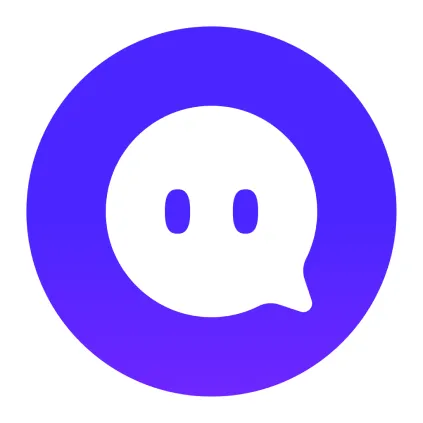 接客チャットにメッセージを送信
接客チャットにメッセージを送信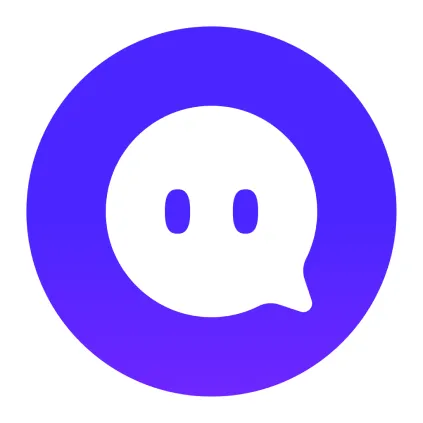 社内チャットにメッセージを送信
社内チャットにメッセージを送信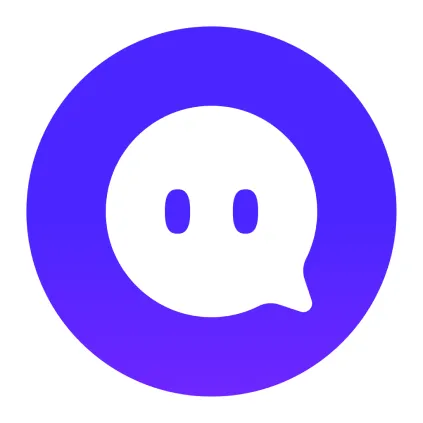 ユーザーチャット一覧を取得
ユーザーチャット一覧を取得 タスクが作成されたら
タスクが作成されたら タスクが作成・更新されたら
タスクが作成・更新されたら タスクを作成
タスクを作成 タスク情報を取得
タスク情報を取得 タスクを更新
タスクを更新 タスクにコメントを追加
タスクにコメントを追加